Ինչպես Excel- ում գումարել ամբողջ սյունակը, բացառությամբ վերնագրի / առաջին շարքի
Ձեր աշխատաթերթում կա արժեքների երկար ցուցակ, և երբեմն դուք այս ցուցակում կավելացնեք կամ կջնջեք որոշ արժեքներ, ինչպե՞ս կարող եք ավտոմատ կերպով ամփոփել դրանց ընդհանուր քանակը առաջին բջիջում: Այժմ անհրաժեշտ է գումարել ամբողջ սյունակը, բացառությամբ վերնագրի կամ առաջին շարքի Excel- ում:
Գումարեք ամբողջ սյունակը, բացառությամբ Excel- ի բանաձևով վերնագրի
Excel- ում գործառույթը, բացառությամբ վերնագրի օգտագործման, ամբողջ սյունակի գումարն է
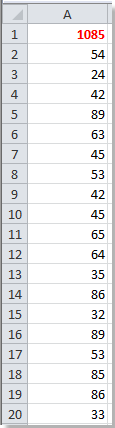
 Գումարեք ամբողջ սյունակը, բացառությամբ Excel- ի բանաձևով վերնագրի
Գումարեք ամբողջ սյունակը, բացառությամբ Excel- ի բանաձևով վերնագրի
Excel- ում բանաձևի օգտագործումը լավ և հեշտ ընտրություն կլինի Excel- ի օգտվողների մեծ մասի համար:
Excel 2007/2010/2013-ում մուտքագրեք այս բանաձևը = Գումար (A2: A1048576) (A- ն այն սյունն է, որը ցանկանում եք ամփոփել) ձեր ցուցակի առաջին բջիջում, ապա սեղմել Մտնել ստեղնաշարի կոճակը: Դուք կարող եք տեսնել, որ ցուցակի ընդհանուր ամփոփումը կատարվում է առաջին բջիջում և ինքնաբերաբար փոխվում է ցուցակի փոփոխության հետ մեկտեղ:
ԱկնարկExcel 2003-ում կարող եք օգտագործել այս բանաձևը = Գումար (A2: A655366).
 Excel- ում գործառույթը, բացառությամբ վերնագրի օգտագործման, ամբողջ սյունակի գումարն է
Excel- ում գործառույթը, բացառությամբ վերնագրի օգտագործման, ամբողջ սյունակի գումարն է
Գործառույթի օգտագործումը նաև կարող է ամփոփել ամբողջ սյունակը, բացառությամբ Excel- ի վերնագրերի:
1. Ընտրեք սյունակի բջիջ, որը ցանկանում եք ընտրել և սեղմել Alt + F11 բացելու համար Microsoft Visual Basic կիրառման համարs պատուհանը:
2. Բացվող պատուհանում կտտացրեք Տեղադրել > Մոդուլներ, ապա տեղադրեք հետևյալ VBA կոդը մոդուլի մեջ:
VBA: Միայն հանեք համարը
Public Function SumColumn(pRng As Range) As Double
'Updateby20140510
Dim xColIndex As Integer
Dim xRowIndex As Integer
Dim ws As Worksheet
Set pRng = pRng.Columns(1)
Set ws = pRng.Parent
xIndex = pRng.Column
xRowIndex = ws.Cells(Rows.Count, xIndex).End(xlUp).Row
Set pRng = ws.Range(ws.Cells(2, xIndex), ws.Cells(xRowIndex, xIndex))
SumColumn = Application.WorksheetFunction.Sum(pRng)
End Function3. Պահպանեք կոդը և փակեք պատուհանը, ապա մուտքագրեք սա բանաձև = SumColumn (A1) (A1- ը ցուցակի սյունակի առաջին բջիջն է) ցուցակի սյունակի առաջին բջիջում, սեղմեք Մտնել կոճակը, ապա ամփոփվում է ցուցակը, բացի վերնագրից:
ԱկնարկԵթե ցուցակում արժեքները փոխում եք, հարկավոր է թարմացնել ցուցակի սյունակի ընդհանուր քանակը `բանաձևի բջիջը կրկնակի սեղմումով (մեր դեպքում` Բջիջ A1- ը) և սեղմելով Մտնել բանալի.
Հարաբերական հոդվածներ:
Գրասենյակի արտադրողականության լավագույն գործիքները
Լրացրեք ձեր Excel-ի հմտությունները Kutools-ի հետ Excel-ի համար և փորձեք արդյունավետությունը, ինչպես երբեք: Kutools-ը Excel-ի համար առաջարկում է ավելի քան 300 առաջադեմ առանձնահատկություններ՝ արտադրողականությունը բարձրացնելու և ժամանակ խնայելու համար: Սեղմեք այստեղ՝ Ձեզ ամենաշատ անհրաժեշտ հատկանիշը ստանալու համար...

Office Tab- ը Tabbed ինտերֆեյսը բերում է Office, և ձեր աշխատանքը շատ ավելի դյուրին դարձրեք
- Միացնել ներդիրներով խմբագրումը և ընթերցումը Word, Excel, PowerPoint- ով, Հրատարակիչ, Access, Visio և Project:
- Բացեք և ստեղծեք բազմաթիվ փաստաթղթեր նույն պատուհանի նոր ներդիրներում, այլ ոչ թե նոր պատուհաններում:
- Բարձրացնում է ձեր արտադրողականությունը 50%-ով և նվազեցնում մկնիկի հարյուրավոր սեղմումները ձեզ համար ամեն օր:

